简介
Conda 是一个开源软件包管理系统和环境管理系统,说人话就是:它能用来创建多个 Python 的环境,每一个环境安装的 Python 的版本和第三方库可以是不同的
有什么用呢?首先,相比直接安装 Python,使用 Conda 能创建多个共存的 Python 环境。比如有的第三方库对新版本的 Python 兼容性不好,那我们就可以给这个库配一个它专用的 Python 环境(3.8),除此之外,平时写代码写着玩儿,咱就用最新的 Python 环境(3.11);此外,诸如在使用 PyInstaller 打包程序时,很可能会遇到将不必要的库也打包进程序,造成程序体积过大,此时就可以用 Conda 专门为其创建一个全新的环境
Conda 分为 Miniconda 和 Anaconda 两种,前者仅包含 Conda 和 Python,后者还包含了一些用于数据科学、机器学习的模块,以及一个图形化管理界面(Anaconda Navigator)。当然,这两种版本所占用的空间差别也挺大
大家根据自己的需求选择即可,如果你不知道该选择什么,那么使用 Miniconda 即可
下载地址
Miniconda:https://docs.conda.io/en/latest/miniconda.html
Anaconda:https://www.anaconda.com/download#downloads
安装步骤
下载后按照流程安装即可,勾选项无需修改,可以修改安装目录到自己熟悉的路径(比如我是安装到"C:\Users\用户名\Program\Conda"),因为后期调用 Conda 的环境时,大概率是需要自己手动选择路径的,所以这里选个熟悉的,对自己来说比较方便
配置环境
安装成功后,使用 Windows 的同学,在开始菜单中找到“Miniconda3 → Anaconda Prompt (miniconda3)”或者“Anaconda3 → Anaconda Prompt”即可打开带有 Conda 的命令行窗口
然后,可以看到命令行输入区的开头有一个 (base) 的标记,这就是 Conda 的默认 Python 环境
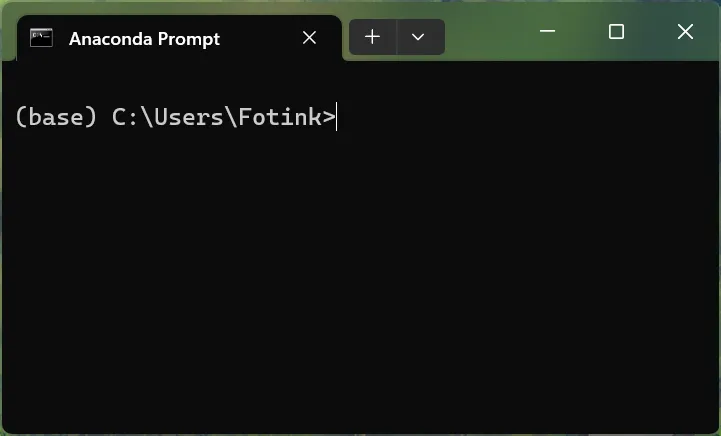
咱们重新创建一个新的环境,名字叫 py38Env,版本为 Python 3.8
conda create -n py38Env python=3.8执行命令后,等待对应的环境文件下载配置完成后,可以看到屏幕上提示启用和取消该环境的命令
咱们执行
conda activate py38Env即可看到,原来的 (base) 变成了 (py38Env),此时,在此命令行下,执行 pip 的命令安装第三方库,均是安装在了 py38Env 的环境中
常用命令
conda env list # 列出所有环境
conda activate {name} # 启用指定的环境
conda create -n {name} python={version} # 创建指定版本的环境
conda remove -n {name} --all # 删除指定的环境
conda deactivate # 退出当前环境开始使用
环境创建好了,该如何使用呢?
在 VSCode 中,安装好 Python 的支持扩展后,可在 VSCode 的右下角选择解释器,然后点击“输入解释器路径”,之后选择“安装目录 → envs → {环境名} → python.exe”即可
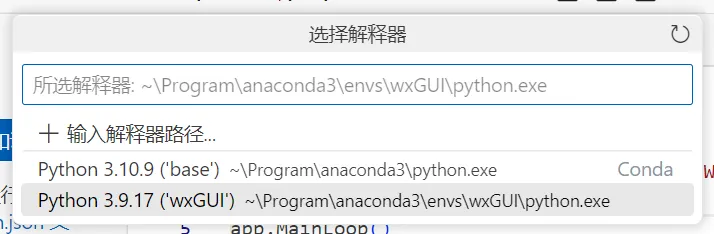
如果使用 PyCharm,操作步骤也是类似,同样选择上述路径或文件夹即可